Evernote for Mac(v5.3)にプレゼンテーションモードが搭載されました。
ライトニングトークをやっている身として、軽く使ってみた感想などを書いておきます。
ザックリと使い方
プレゼンテーションの対象となるのは「ノート」です。
プレゼンテーションモードを開始する場合は、対象のノートを開いておく必要があります。
Control+Pキーでポインタを変えることもできますよ。
スライドの操作方法としては、SPACEキーを押すと一画面分下にスクロールします。
一枚一枚のスライドというよりは、縦長の巻物のようなイメージです。
プレゼンテーションモードを終了するときはescキーを押します。
複数のノートを選択してプレゼンテーションモードを開始することもできるようです。
この場合SPACEキーで縦にスクロール、←・→キーで違うノートに移動することができます。
その他、ノートに貼ったリンクをたどったり、添付ファイルを展開することもできるようなので、アイデア次第で面白いプレゼンができそうです。
まとめ
このプレゼンテーションモードはEvernote for Macのバージョン5.3から使えるようになっています。
ただし利用できるのはプレミアムユーザーかEvernote Businessユーザーだけのようです。(※無料ユーザーも期間限定で試用できるようです)
KeynoteやPowerPointのようなプレゼン用のソフトに比べると、全体的にパワー不足感はあります。
ただ、先にも述べたとおりリンクや添付ファイルをうまく使うことで、インパクトあるプレゼンができそうな予感もあります。
試しに一度これを使ってライトニングトークをやってみようかな。
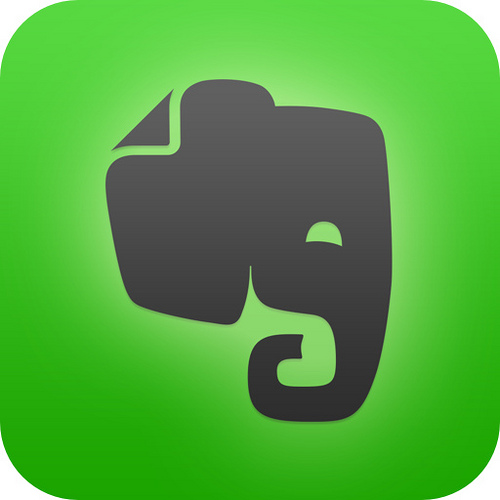

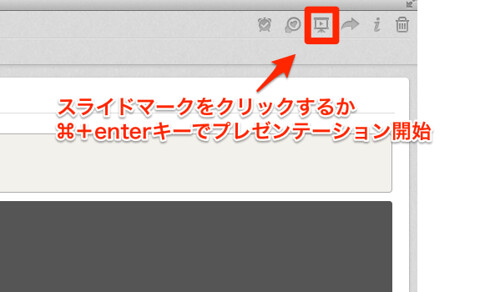
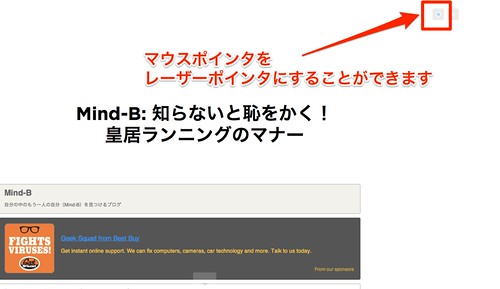
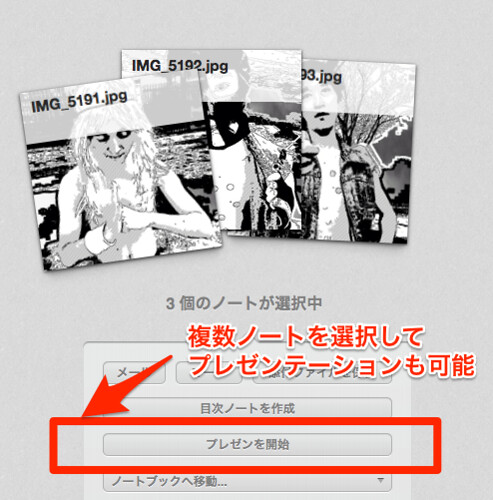





コメント